

excel表格分页怎么重复表头 excel表怎样让每页都有表头
excel表格分页怎么重复表头 excel表怎样让每页都有表头
excel表格分页怎么重复表头 excel表怎样让每页都有表头?我们在工作时常常会需要使用excel来制作表格,有时excel表格的内容比较多,占据了好几页的内容,但是表头只有一个,这样打印出来显示的效果不是很好,小伙伴们想要在每页上都设置一个表头。那么今天小编就来告诉大家excel表格分页怎么重复表头,一起来看看吧。
excel表格分页怎么重复表头 excel表怎样让每页都有表头?我们在工作时常常会需要使用excel来制作表格,有时excel表格的内容比较多,占据了好几页的内容,但是表头只有一个,这样打印出来显示的效果不是很好,小伙伴们想要在每页上都设置一个表头。那么今天小编就来告诉大家excel表格分页怎么重复表头,一起来看看吧。
进入WPS表格后,点击上方菜单栏里的页面布局。在页面布局菜单点击打印标题。然后在打印区域栏选择需要打印的区域。在顶端标题行后面选择要打印的表头区域。 随后点击下方的确定。这时打印出来的页面就是重复表头,详细步骤:
1、进入WPS表格后,点击上方菜单栏里的页面布局。
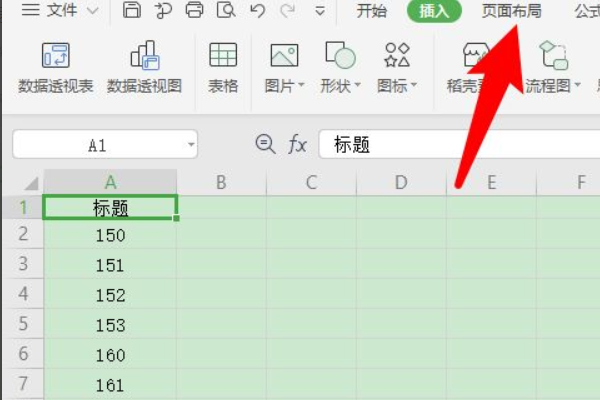
2、在页面布局菜单点击打印标题。
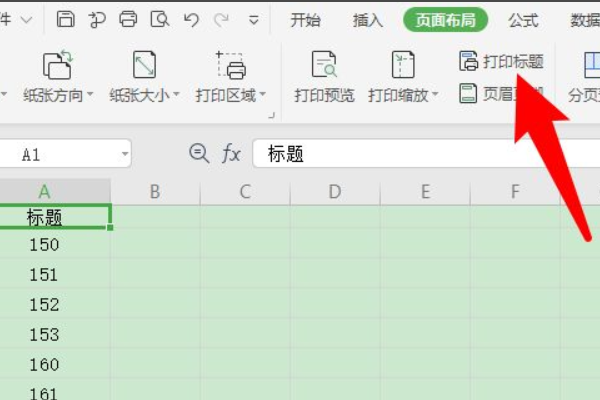
3、然后在打印区域栏选择需要打印的区域。
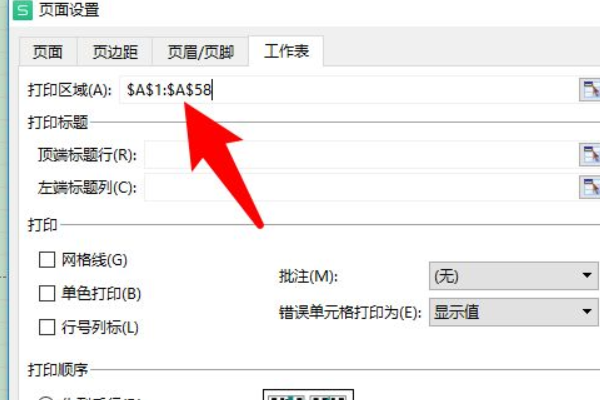
4、在顶端标题行后面选择要打印的表头区域。
5、随后点击下方的确定。

6、这时打印出来的页面就是重复表头。
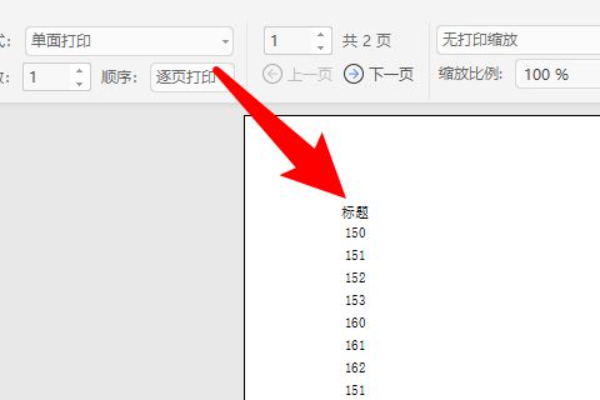
-
- 三亚针对滞留酒店游客提供半价优惠续住服务是怎么回事,关于三亚针对滞留酒店游客提供半价优惠续住服务政策的新消息。
- 软件教程 | 2023-05-31
- [db:TAG标签]
-
- 头痛是因为什么原因引起的
- 游戏攻略 | 2021-09-23
-
- 上海一男子七夕凌晨掐脖殴打女友是怎么回事,关于男子当街殴打女友的新消息。
- 软件教程 | 2023-05-31
- [db:TAG标签]
-
- 向往的生活5在哪里拍的具体地址 录制地点常驻嘉宾都有谁
- 游戏攻略 | 2021-04-11
- 向往的生活5在哪里拍的具体地址 向往的生活5录制地点 向往的生活5常驻嘉宾
-
- 浙江本轮疫情6天之内出现五代病例是怎么回事?
- 软件教程 | 2023-05-31
- [db:TAG标签]
-
- 【泄露】悬崖之上免费观看1680高清完整版 策驰影院抢先版资源在线观看
- 游戏攻略 | 2021-05-04
- 悬崖之上抢先版在线观看 悬崖之上1680高清完整版 悬崖之上免费观看完整版策驰影院
-
- 渤海海域8日起执行军事任务是怎么回事,关于渤海部分海域将执行军事任务的新消息。
- 软件教程 | 2023-05-31
- [db:TAG标签]
-
- 上头了是什么梗 上头了的解释
- 游戏攻略 | 2021-09-24
- 上头了是什么梗
-
- 任嘉伦嗨放派2剧照是怎么回事?
- 软件教程 | 2023-05-30
- [db:TAG标签]
-
- 闷骚男什么意思啊 闷骚男是什么意思啊
- 游戏攻略 | 2021-10-11
- 闷骚男什么意思啊
-
- 爱上特种兵夏初为什么讨厌特种兵 夏初8年前发生了什么
- 游戏攻略 | 2021-06-08
- 爱上特种兵夏初为什么讨厌特种兵 爱上特种兵夏初8年前发生了什么
-
- 【资源】风暴舞电视剧全集在线观看完整版 西瓜影音全集免费下载
- 游戏攻略 | 2021-04-24
- 风暴舞电视剧全集在线观看 风暴舞电视剧西瓜影音 风暴舞全集免费下载
-
- 天涯客温客行周子舒第一次吻和肉是第几章 温客行靠哭做1的章节辣眼睛
- 游戏攻略 | 2021-03-19
- 山河令 天涯客温客行周子舒第一次吻 天涯客温客行周子舒第一次肉是第几章
-
- 司藤小说结局是什么 秦放最后结局如何
- 游戏攻略 | 2021-03-26
- 司藤小说结局是什么, 秦放最后结局如何
-
- 窥探12集高清在线观看西瓜网 12集完整加长版黑蚂蚁影院
- 游戏攻略 | 2021-04-10
- 窥探12集高清在线观看 窥探全集在线免费看 12集完整加长版黑蚂蚁影院
-
- 大领导买水果被城管打是什么电视剧 家风电视剧情简介
- 游戏攻略 | 2021-09-30
- 大领导买水果被城管打是什么电视剧
-
- 妙啊是什么梗 妙啊的意思
- 游戏攻略 | 2021-11-01
- 妙啊是什么梗 妙啊的意思
-
- 和味浓情剧情介绍 有关和味浓情剧情介绍
- 游戏攻略 | 2021-11-01
- 和味浓情剧情介绍
-
- 云南虫谷免费高清完整版动作片飞牛影视 云南虫谷大陆看电影永久免费视频
- 游戏攻略 | 2021-08-05
- 云南虫谷免费高清完整版动作片飞牛影视 云南虫谷大陆看电影永久免费视频
-
- 帝王书小说讲的什么 帝王书小说具体讲的什么
- 游戏攻略 | 2021-10-13
- 帝王书小说讲的什么
【最新文章】
-

三亚针对滞留酒店游客提供半价优惠续住服务是怎么回事,关于三亚针对滞留酒店游客提供半价优惠续住服务政策的新消息。
2023-05-31 -

上海一男子七夕凌晨掐脖殴打女友是怎么回事,关于男子当街殴打女友的新消息。
2023-05-31 -
 2023-05-31
2023-05-31
-
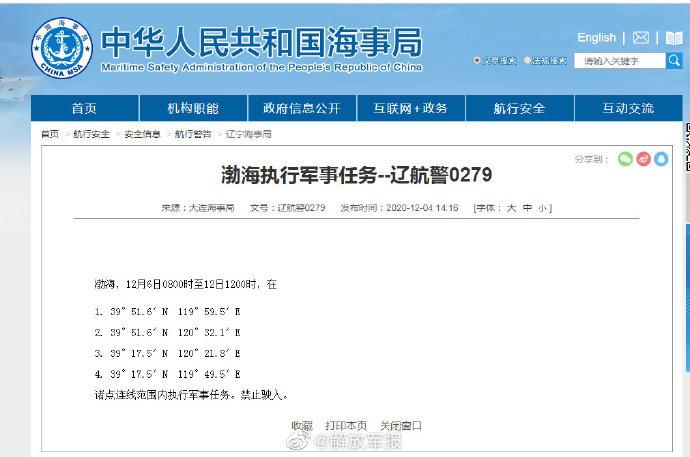
渤海海域8日起执行军事任务是怎么回事,关于渤海部分海域将执行军事任务的新消息。
2023-05-31 -
 2023-05-30
2023-05-30
-
 2023-05-30
2023-05-30
-
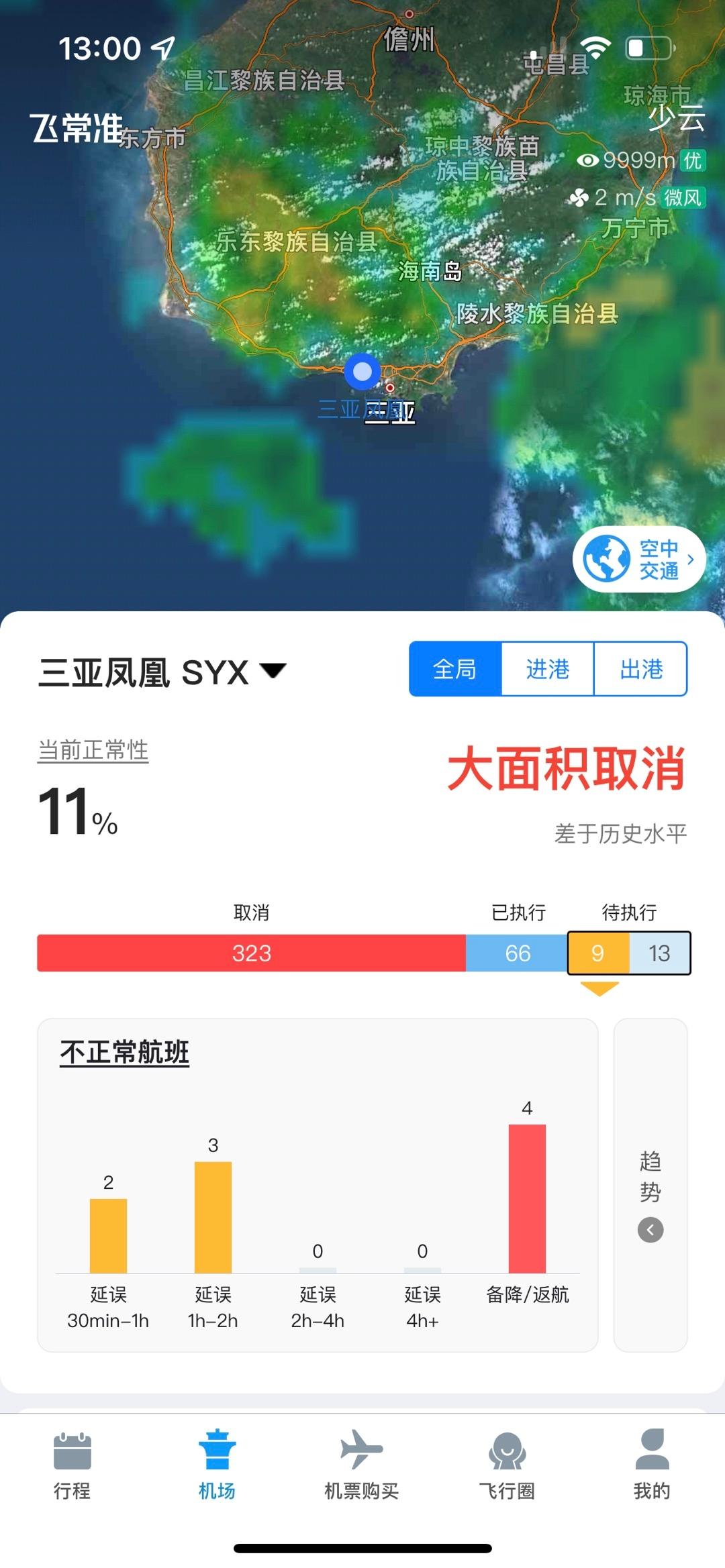 2023-05-30
2023-05-30
-
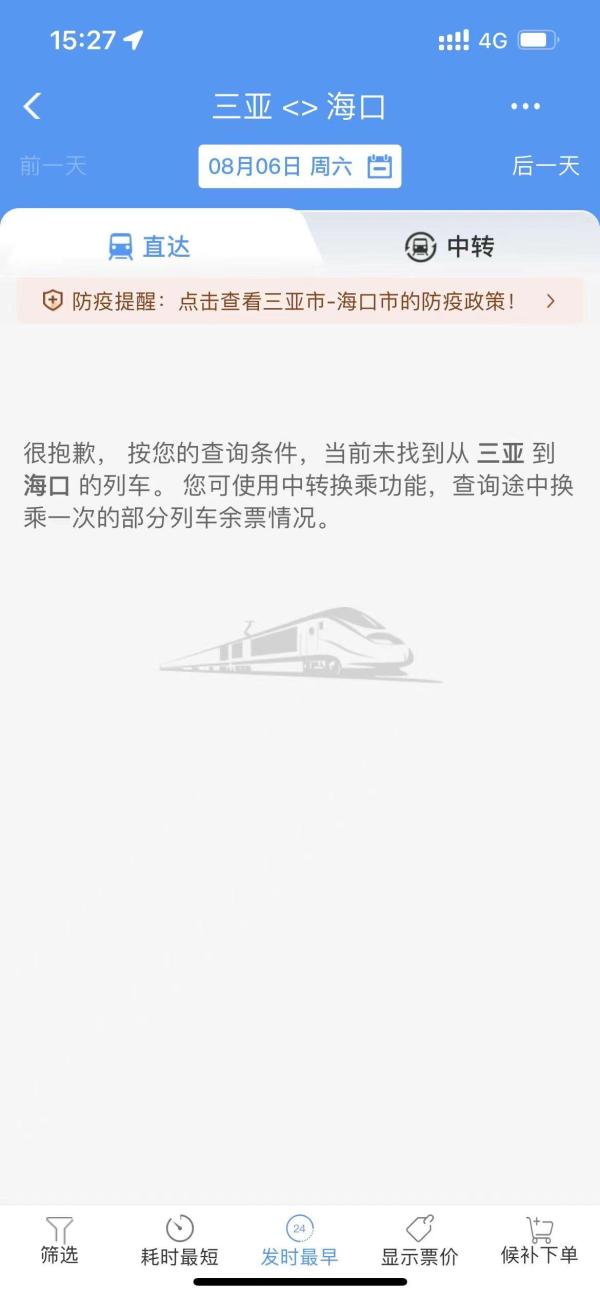
离开三亚的动车已全部禁售是怎么回事,关于离开三亚的动车已全部禁售了吗的新消息。
2023-05-30 -

三亚凤凰机场飞机大面积取消是怎么回事,关于三亚凤凰机场取消航班的新消息。
2023-05-30 -
 2023-05-30
2023-05-30
